.:. Vielen Dank an KiWi, Susi37, Nic67, Liesa44,
Jumpa, HeMu, welche uns kürzlich finanziell unterstützt haben. .:.
| |
 + Portal-Navigation + + Portal-Navigation + |
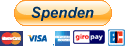
|
|
|

 |
 Erklärung der Fehlercodes im Geräte-Manager Erklärung der Fehlercodes im Geräte-Manager
|
| |
Tom


|
FT-Nutzer
3.694 geschriebene Beiträge
|
        
|
Wohnort: Skatstadt
|
|
16.06.2007 ~ 22:30 Uhr ~ Tom schreibt:
|
|
|

|
im Forum Thüringen seit: 26.10.2006
24 erhaltene Danksagungen
|
|

|
| Erklärung der Fehlercodes im Geräte-Manager |
Beitrag Kennung: 51432
|
|

|
|
|
Vorwort
Prüfen Sie zuerst im Geräte-Manager, ob Sie gelbe oder rote Ausrufezeichen finden. Klicken Sie diese mit der rechten Maustaste an und wählen Sie aus dem angezeigten Kontextmenü die „Eigenschaften“. Windows zeigt jetzt einen Fehlercode an, der leider nirgendwo dokumentiert ist.
Fehlercodes 1-37
Code 1: Das Gerät ist nicht richtig konfiguriert.
Dieser Code bedeutet, dass das Gerät vom System nicht konfiguriert werden kann. Um das Problem zu beheben, gehen Sie entsprechend den Anweisungen im Feld „Gerätestatus“ vor oder Sie entfernen das Gerät aus dem Geräte-Manager und installieren die Komponente über die Systemsteuerung und „Hardware“ neu.
Code 2: Dieser Gerätetreiber konnte nicht geladen werden, da zwei Bustypen vorhanden sind.
Windows kann das Gerät weder erkennen noch laden. Dabei handelt es sich wahrscheinlich um eine Steckkarte, die im BIOS nicht korrekt eingetragen ist. Hier hilft nur ein BIOS-Update.
Code 2: Das Geräteladeprogramm konnte den Gerätetreiber nicht laden.
Der Treiber ist beschädigt. Klicken Sie auf „Treiber aktualisieren“ und installieren Sie einen neuen Treiber.
Code 3: Der Gerätetreiber ist beschädigt, oder es sind nicht genügend Ressourcen vorhanden.
Entfernen Sie das Gerät aus dem Geräte-Manager und installieren Sie das Gerät über die Systemsteuerung und „Hardware“ neu.
Code 4: Das Gerät funktioniert nicht richtig, da ein Treiber/die Registrierung beschädigt ist.
Zu 99 % ist die .INF-Datei (eine Installationsdatei mit den notwendigen Geräte-Informationen) für dieses Gerät beschädigt. Entfernen Sie als Erstes das Gerät aus dem Geräte-Manager und installieren Sie das Gerät über die Systemsteuerung und „Hardware“ neu. Wenn der Fehlercode weiterhin angezeigt wird, wenden Sie sich an den Hersteller, um eine aktualisierte .INF-Datei zu erhalten.
Code 5: Für diesen Gerätetreiber ist eine unbekannte Ressource erforderlich.
Im Treiber fehlt eine Informationen, wie das Gerät vom System angesteuert werden soll. Um dieses Problem zu beheben, aktualisieren Sie den Treiber durch einen Klick auf „Treiber aktualisieren“.
Code 6: Erforderliche Ressourcen werden von einem anderen Gerät verwendet.
Dieser Code zeigt an, dass ein Konflikt zwischen diesem Gerät und einem anderen Gerät besteht. Um diesen Fehler zu beheben, lesen Sie am besten unter „Beheben von Hardwarekonflikten“ in der Online-Hilfe von Windows nach.
Code 7: Die Treiber für dieses Gerät müssen neu installiert werden.
Diese Fehlermeldung wird ausgegeben, wenn das Gerät vom System nicht konfiguriert werden kann. Als Erstes entfernen Sie das Gerät aus dem Geräte-Manager und installieren das Gerät über die Systemsteuerung und „Hardware“ neu. Wenn der Fehlercode weiterhin angezeigt wird, benötigen Sie von Ihrem Hardware-Hersteller einen aktualisierten Treiber, den Sie durch einen Klick auf die Schaltfläche „Treiber aktualisieren“ installieren. Sofortlösungen gegen PC-Pannen mit Erfolgs-Garantie
Code 8: Das Gerät funktioniert nicht, da die Treiberdatei nicht geladen werden kann.
Der Treiber ist beschädigt. Klicken Sie auf „Treiber aktualisieren“ und installieren Sie einen neuen Treiber.
Code 9: Das Gerät funktioniert nicht, da im BIOS die falschen Ressourcen angegeben sind.
Dieser Code weist darauf hin, dass die Information in der Registrierung für dieses Gerät ungültig ist. Möglicherweise kann dieser Fehler behoben werden, indem Sie den Geräte-Manager verwenden, um das Gerät zu entfernen und anschließend den Hardware-Assistenten in der Systemsteuerung ausführen. Wenn der Fehlercode weiterhin angezeigt wird, suchen Sie im Handbuch die korrekten Registrierungseinstellungen und besorgen Sie sich aktualisierte Treiber.
Code 10 oder Code 24: Das Gerät ist nicht vorhanden, funktioniert nicht oder es sind nicht alle Treiber installiert.
Als Erstes überprüfen Sie, dass das Gerät korrekt an den Computer angeschlossen ist. Achten Sie darauf, dass alle Kabel vollständig angeschlossen und alle Adapterkarten richtig eingesteckt sind. Sind alle Verbindungen korrekt, gehen Sie nach der Lösungsempfehlung vor und aktualisieren den Gerätetreiber über die Schaltfläche „Treiber aktualisieren“.
Code 11: Das Gerät wird nicht mehr gestartet, da Windows beim Starten des Geräts nicht mehr reagiert.
Um diesen Fehler zu beheben, starten Sie die „Systeminformation“ über „Zubehör“ und „Systemprogramme“. Der Assistent für die Hardware-Fehlerbehebung (ASD, Automatic Skip Driver), den Sie über „Extras“ starten, erkennt Fehler, die bei früheren Systemstarts zur Folge hatten, dass Windows nicht mehr reagierte, und markiert sie, sodass sie bei zukünftigen Systemstarts umgangen werden. Wählen Sie dazu über „Start“ die „Hilfe“ und geben Sie als „zu suchendes Schlüsselwort“ „ASD“ ein. Folgen Sie dann den Anweisungen.
Code 12: Es sind keine freioen Ressourcen für das Gerät vorhanden.
Der Fehler tritt auf, wenn z. B. das Gerät eine Ressource anfordert, die gerade von einem anderen Gerät verwendet wird. Um dieses Problem zu beheben, folgen Sie den Anweisungen im Ratgeber für Hardwarekonflikte, indem Sie auf die angebotene Schaltfläche klicken.
Code 13: Das Gerät ist nicht vorhanden, funktioniert nicht oder es sind nicht alle Treiber installiert.
Dieser Code weist darauf hin, dass der Gerätetreiber die Hardware nicht finden konnte. Um diesen Fehler zu beheben, gehen Sie entsprechend der Lösungsempfehlung vor.
Code 14: Das Gerät funktioniert erst nach dem Neustart des Computers.
Um diesen Fehler zu beheben, beenden Sie Windows; schalten Sie den Computer aus und wieder ein.
Code 15: Dieses Gerät verursacht einen Ressourcenkonflikt.
Dieser Code zeigt, dass ein Konflikt zwischen den Ressourcen des Geräts und den Ressourcen eines anderen Geräts besteht. Um diesen Fehler zu beheben, gehen Sie entsprechend der Lösungsempfehlung vor. Die Fehlercodes im Geräte-Manager: Pannenhilfe pur
Code 16: Es konnten nicht alle Geräteressourcen identifizeirt werden.
Das Gerät wurde offensichtlich bei der Installation von Windows nicht vollständig identifiziert. Um diesen Fehler zu beheben, klicken Sie auf die Registerkarte „Ressourcen“ im Geräte-Manager und geben die Einstellungen (Interrupt, DMA, E/A-Adresse) manuell ein.
Code 17: Die in der Treiberinformationsdatei angegebene Ressource für das untergeordnete Gerät wird vom übergeordneten Gerät nicht erkannt.
Die .INF-Datei für das Gerät enthält ungültige Informationen, wie die Ressourcen des Geräts auf die untergeordneten Geräte aufzuteilen sind. Um diesen Fehler zu beheben, entfernen Sie das Gerät aus dem Geräte-Manager und führen anschließend den Hardware-Assistenten in der Systemsteuerung aus. Wenn der Fehlercode weiterhin angezeigt wird, benötigen Sie vom Hersteller eine neue .INF-Datei.
Code 18: Die Treiber für dieses Gerät müssen neu installiert werden.
Um dieses Problem zu beheben, gehen Sie nach der Lösungsempfehlung vor und klicken auf die Schaltfläche „Treiber aktualisieren“. Hat dies keinen Erfolg, entfernen Sie das Gerät aus dem Geräte- Manager und starten für die Neuinstallation den Hardware-Assistenten in der Systemsteuerung.
Code 19: Möglicherweise ist die Registrierung beschädigt.
Bei Code 19 hat die Registrierung ein unbekanntes Ergebnis geliefert. Um das Problem zu beheben, gehen Sie nach der Lösungsempfehlung vor und klicken auf die Schaltfläche „Registrierung überprüfen“. Wird das Problem dadurch nicht behoben, starten Sie den PC mit ( in der Eingabeaufforderung und geben dort „scanreg/restore“ ein. Entfernen Sie anschließend das Gerät aus dem Geräte-Manager und lassen Sie es über den Hardware-Assistenten in der Systemsteuerung neu erkennen.
Code 20: Es konnte kein Treiber für das Gerät geladen werden.
Das VxD-Ladeprogramm (Vxdldr) hat ein unbekanntes Ergebnis geliefert. Beispielsweise könnte ein Versionskonflikt zwischen dem Gerätetreiber und dem Betriebssystem bestehen. Um dieses Problem zu beheben, gehen Sie nach der Lösungsempfehlung vor und aktualisieren den Treiber. Hat dies keinen Erfolg, entfernen Sie das Gerät aus dem Geräte-Manager und starten für die Neuinstallation den Hardware-Assistenten in der Systemsteuerung.
Code 21: Das Gerät wird entfernt.
Es besteht ein Geräteproblem, das durch einen Neustart des Computers behoben wird. Um diesen Fehler zu beheben, beenden Sie Windows; schalten Sie den Computer aus und wieder ein.
Code 22: Das Gerät ist dektiviert bzw. wurde nicht gestartet.
Gemäß der Meldung wurde das Gerät deaktiviert oder nicht gestartet. Versuchen Sie, das Gerät aus dem Gerätemanager zu entfernen und anschließend über den Hardware-Assistenten neu erkennen zu lassen. Besteht das Problem weiterhin, nehmen Sie einen Neustart im abgesicherten Modus vor. Schlägt auch dieser Rettungsversuch fehl, ist die Hardware-Komponente defekt. Schritt-für-Schritt: Fehler analysieren und eliminieren
Code 26: Das Gerät wird konfiguriert.
Das Gerät konnte nicht geladen werden, weil der Treiber nicht richtig funktioniert oder nicht ordnungsgemäß installiert ist. Starten Sie zuerst den PC neu. Hat dies keinen Erfolg, verwenden Sie den Geräte-Manager, um das Gerät zu entfernen, und führen Sie anschließend den Hardware- Assistenten in der Systemsteuerung aus. Wenn der Fehler weiterhin angezeigt wird, benötigen Sie vom Hersteller einen neuen Treiber.
Code 27: Die Ressourcen für das Gerät können nicht bestimmt werden.
In der Registrierung befinden sich ungültige Einträge für das Gerät. Zur Lösung des Problems entfernen Sie das Gerät aus dem Geräte-Manager. Führen Sie anschließend den Hardware-Assistenten in der Systemsteuerung aus und installieren Sie das Gerät neu. Wird der Fehler dann immer noch angezeigt, installieren Sie einen neuen Treiber für das Gerät.
Code 28: Für dieses Gerät sind keine Treiber installiert.
Das Gerät wurde nicht vollständig installiert. Gehen Sie nach der Lösungsempfehlung vor und klicken Sie auf die Schaltfläche „Treiber installieren“. Hat dies keinen Erfolg, verwenden Sie den Geräte- Manager, um das Gerät zu entfernen, und führen anschließend den Hardware-Assistenten in der Systemsteuerung aus.
Code 29: Das Gerät ist deaktiviert, da im BIOS keine Ressourcen angegeben sind.
Aktivieren Sie das Gerät im BIOS. Weitere Einzelheiten finden Sie in Ihrer Hardwaredokumentation.
Code 30: Dieses Gerät greift auf eine IRQ-Ressource zu, die bereits von einem anderen Gerät verwendet wird und nicht gemeinsam genutzt werden kann.
Hier wird Ihnen angezeigt, dass eine IRQ-Ressource nicht gemeinsam genutzt werden kann. Um diesen Fehler zu beheben, entfernen Sie den Real-Modus-Treiber, der die gleiche IRQ-Ressource wie dieses Gerät benutzt. Der Real-Modus-Treiber wird wahrscheinlich mit der Datei CONFIG.SYS oder AUTOEXEC.BAT geladen.
Code 31: Das Gerät funktioniert nicht richtig.
Zur Lösung des Problems entfernen Sie das Gerät aus dem Geräte-Manager. Führen Sie anschließend den Hardware-Assistenten in der Systemsteuerung aus und installieren Sie das Gerät neu. Wird der Fehler dann immer noch angezeigt, installieren Sie einen neuen Treiber für das Gerät.
Code 32: Die Gerätetreiber konnten nicht installiert werden.
Dieser Code weist Sie darauf hin, dass während der Einrichtung des Geräts die Installationsdiskette bzw. -CD nicht zur Verfügung stand, um die Treiber zu installieren. Um dieses Problem zu beheben, versuchen Sie zunächst, wie empfohlen den Computer neu zu starten. Wird das Problem dadurch nicht behoben, stellen Sie fest, warum die Installationsdiskette oder -CD nicht verfügbar ist.
Code 33: Das Gerät reagiert nicht auf den Treiber.
Dieser Code wird typischerweise angezeigt, wenn ein Hardwarefehler vorliegt. Wahrscheinlich ist die angegebene Komponente defekt und muss ausgetauscht werden.
Code 37: Im Gerätemanager sind auf einmal alle CD-, DVD,- und CDR-Geräte mit einem gelben Ausrufezeichen versehen
Die Laufwerke tauchen im Arbeitsplatz nicht mehr auf. Wenn dieses Problem auftritt, dann hilft folgende Lösung:
Regedit starten (Start - Ausführen - "Regedit") Dann diesen Ordner suchen: HKEY_LOCAL_MACHINE\SYSTEM\CurrentControlSet\Control\Class\{4D36E965-E325-11
CE-BFC1-08002BE10318}
In diesem Schlüsselordner den Schlüssel Upperfilters und LowersFilters löschen. System neu starten und dann sind die Laufwerke wieder da.
Dieser Beitrag wurde 2 mal bearbeitet, zum letzten Mal von Tom: 17.06.2007 12:54.
|
|
|
|
|
|
|
|
|
|
| |
| |
|


















